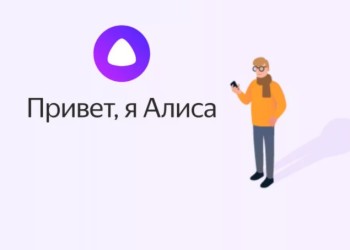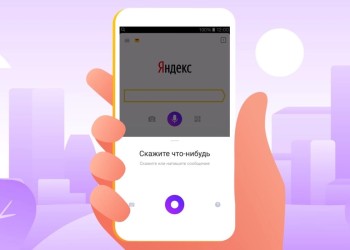Яндекс выпустила Алису в 2017 году, и за это время многие пользователи успели оценить её как лучшую среди голосовых помощников. Вот её ключевые уникальные особенности. Кратко расскажем о них, а потом вы узнаете, как подключить Алису к телевизору.
- В отличие от других виртуальных помощников, Алиса помнит предыдущий контекст разговора и поэтому ведёт с вами осмысленный диалог.
- Не только развлечёт пользователя, но и умеет решать прикладные задачи.
- Понимает детскую речь, акценты, жаргон и сленг.
- Постоянно обучается. Компании могут интегрировать в неё новые удобные для пользователей навыки. Именно поэтому доступно подключение к телевизору Яндекс Станции мини, обычной и лайт.
- У бота есть личность и характер. Она может шутить и иронизировать.
- Анализирует историю запросов и выбирает стиль общения с пользователем, а также содержание ответов.
- Нейросеть сглаживает интонационные переходы, поэтому речь бота похожа на речь живого человека.
В умном доме – очень много устройств. По сути, это партнёрство Яндекса с производителями техники. Все они могут управляться голосовыми командами для помощника. В этой статье рассмотрим, как подключить Яндекс Станцию к телевизору.
Не забудь ознакомиться еще с возможностями Алисы и о умной розетке в этой статье
Что нужно знать
Алису можно подключить не только к телевизору, но и к монитору компьютера – с помощью HDMI кабеля. Кабель идёт в комплекте экраном, но также его можно купить отдельно.
Устройством Умного дома может стать только техника, которая есть в списке в настройках Умного дома. Сторонние девайсы тоже можно подключить к голосовому помощнику, но в них будет только кинопоиск и YouTube.
Инструкция
Итак, смотрим, как подключить колонку Алису к телевизору.
- Заходим в Яндекс.Браузер и нажимаем на значок виртуального помощника.
- Попадаем в чат с ней, сверху находим вкладку «Умный дом»
- Откроется окно вашего дома (если он уже создан), нажмите фиолетовый плюс в правом нижнем углу экрана
Если ваш телевизор входит в список устройств для умного дома, найдите производителя в списке. Если вы не знаете, входит или нет, проверить это можно так же. Найдите производителя в списке и посмотрите, какие девайсы предлагаются.
Далее нужно следовать инструкции в открывшемся окне. Расскажем на примере того, как подключить Яндекс Станцию к телевизору Samsung. Смысл в том, чтобы объединить аккаунты приложения производителя и Яндекса.
Кто такая Сири? Что она может? Мы уже ответили на все вопросы здесь
- Скачайте приложение производителя для устройств
- Настройте в нём свой девайс
- Во вкладке «Умный дом» в Яндексе нажмите «Добавить устройство».
- После этого устройство должно появиться в списке.
Вам удалось подключить станцию Алиса к телевизору, теперь стало доступно управление. В окне устройства вы увидите подсказки голосовых команд.
- Алиса, сделай тише/громче
- Алиса, следующий канал
- Алиса, выключи/включи
Удобно, если забыли пульт в другой комнате и не хочется идти за ним.
Мини и лайт
Если вашим устройством бот пока не умеет управлять (как она сама говорит), то можно подключить станцию Алиса к телевизору через HDMI кабель и управлять видеосервисами с помощью голосовых команд. Например, «Алиса, включи Люди в чёрном». Подключить таким образом можно только Яндекс Станцию. У станций мини и лайт нет такого разъёма.
А как подключить Яндекс Станцию мини к телевизору? Для подключения станций мини и лайт инструкция та же – объединить аккаунты в приложении.
Проблемы
При подключении виртуального помощника к экрану, многие пользователи сталкиваются с проблемами. Самая распространённая – Яндекс не видит устройство. В таком случае:
- отвяжите аккаунты и снова привяжите
- проверьте, добавлен ли устройство в приложение производителя
- убедитесь, что устройство есть в списке возможных.
Рассказали, как подключить к телевизору Яндекс станцию лайт, обычную и мини.